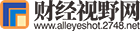今天来聊聊关于ppt地图怎么弄,如何在PPT里做地图分布点的文章,现在就为大家来简单介绍下ppt地图怎么弄,如何在PPT里做地图分布点,希望对各位小伙伴们有所帮助。
1、工具:office ppt步骤:打开office ppt,分别建立三张空白的PPT,将三张逐渐放大的地图分别插入到三张PPT中。
2、在插入中使用“直线”绘制一个十字交叉线。
 【资料图】
【资料图】
3、PS.线条粗细在3磅左右就可以了,线条颜色以白色为首选。
4、现插入一个大小合适的图文框。
5、接着再插入一个大小合适的十字形。
6、将画好的两个图形重叠,然后使用“组合形状”中的“形状剪除”功能减去图形重叠的部分。
7、选取框就做好了。
8、为十字交叉线添加动画。
9、为垂直线添加向右(或向左)的动作路径,为水平线添加向下(或向上)的动作路径。
10、最后再调整一下路径的结束未知,使十字交叉线地位在目的地上。
11、接着调整选取框的位置,然后为其添加“淡出”进入动画和“脉冲”的强调。
12、为十字交叉线和选取框添加“消失”的退出动画。
13、接着为背景的地图添加“放大”的强调。
14、调整动画顺序,将十字交叉线的路径动画调成“从上一项开始”,选取框的淡出和脉冲调整为“从上一项之后开始”,最后四个动画调成“从上一项之后开始”。
15、为PPT添加“形状”的切换效果,勾选上自动换片,并全部应用。
16、为第二张PPT的地图添加“放大”的强调,并在计时中改成“从上一向开始”。
17、在最后一张PPT的地图上写上活动的地点名称,顺便加上一些动画。
18、完成。
相信通过如何在PPT里做地图分布点这篇文章能帮到你,在和好朋友分享的时候,也欢迎感兴趣小伙伴们一起来探讨。
本文由用户上传,如有侵权请联系删除!上一篇:iPhone14系列已经开始接受预订几天后就开始发货
下一篇:最后一页
-
今天来聊聊关于ppt地图怎么弄,如何在PPT里做地图分布点的文章,现在就为大家来简单介绍下ppt地图怎么弄,
-
5月30日,国寿安保稳丰6个月持有混合A最新单位净值为1 0609元,累计净值为1 0609元,较前一交易日上涨0 0%
-
因此,iPhone14系列已经开始接受预订,几天后就开始发货。Apple做了它最擅长的事情,并且真的在新iPhone上卖
-
日企罗森向加盟商低下“头颅”,罗森,超市,零售,日企,美宜佳
-
1、展开3全部千年过去,莉磨和千里在一起,晓和瑠佳在一起,而优姬一直和零在一起。2、蓝堂完成了枢唯有做
-
解读新商业的财经新媒体,报道资本市场,解读上市公司,追踪财经热点,专栏入驻开放平台
-
苏州这次土拍很是出乎意料,苏州,土拍,路劲,楼面价,保利地产,商品住房
-
投资的意义在于用资金创造价值,市场本身就是有风险的,而对于投资者,控制风险的能力决定投资的前途,若不
-
潮新闻共享联盟(青田)孙云弋郑风华朱光云宋昕哲5月28日,一场中外足球的越洋相会在贵岙乡足球小镇发生了
-
每日小编都会为大家带来一些知识类的文章,那么今天小编为大家带来的是八年级转学好转了吗方面的消息知识,
-
相信目前很多小伙伴对于DNF疲劳值都比较感兴趣,那么小搜今天在网上也是收集了一些与DNF疲劳值相关的信息来
-
流量红利见顶后,互联网大厂将目光投向了被冷落已久的PC市场。从之前抖音、快手发布的用户使用峰值可以看出
-
华润三九近日在机构调研中表示,易善复有非常好的产品品质和学术基础。过去5年,零售和医疗渠道上易善复均
-
机器人5月30日在投资者互动平台表示,公司在沈阳、上海、杭州设立产业园,公司目前产能能够满足订单需求,
-
据央视新闻,5月27日下午,四川省凉山州木里县三桷垭乡鸡毛店村麦热依陡岩发生森林火灾。火灾发生后,四川
-
从指数表现来看,科创50指数5月30日收盘点位高于2023年5月19日收盘点位1040 16点,创下了阶段收盘新高。
-
日照粽子的包法:1、将圆形糯米放于容器之中,倒入清水,泡三个小时以上,将适量红枣放于泡米水中,锅中倒
-
想必现在有很多小伙伴对于苹果12电池容量多少毫安方面的知识都比较想要了解,那么今天小好小编就为大家收集
-
美团无人机。企业供图5月28日,“2023人工智能与机器人国际研讨会(AIRS2023)——低空经济的新机遇与新...
-
说起恒舰机车大家也许比较陌生,但是提到它有一款成名作就是几乎1:1复刻了本田旗舰级硬拉力非双,也就是恒
-
《中考科目及总分》由中考分数线网发布,主要内容:中考科目及总分指的是中国大陆地区的初中毕业生所需参加的
-
乐山新闻网站是由市委宣传部主管的全民所有制事业单位,乐山地区唯一有新闻发布资格的大型综合门户网站,是
-
今天(5月30日),中国贸促会新闻发言人王琳洁在月度发布会上介绍,首届中国国际供应链促进博览会(链博会
-
新京报讯(记者张璐)超薄柔性可折叠玻璃可广泛应用于折叠手机、卷轴电视机、柔性医疗检测装备、5G 6G天线
-
小常来为大家解答以上问题。苹果手机网络锁是什么,有锁的苹果手机能用吗很多人还不知道,现在让我们一起来
广告
X 关闭
广告
X 关闭
- 使用固态制冷剂的新型环保空调问世 缺点是专用设备昂贵
- 南京部分取餐柜试水向骑手收费 取餐柜仅向骑手单向收费
- 当前我国高温热浪事件综合强度达1961年以来最强
- 何事秋风悲画扇是什么意思?何事秋风悲画扇出自哪首诗?
- 新洲红树碧道开放规划全长约7.8公里 长约6公里已向市民开放
- 近60%物种受旱地城市扩张间接影响 城市增长政策和保护规划需要考虑城市扩张的直接和间接影响
- 中秋商品健康概念受关注 月饼不再一枝独秀
- 新型薄膜可轻松检测食品中亚硝酸盐含量 消费者更方便、更廉价地检测食品中亚硝酸盐的含量
- 频繁午睡增加心血管疾病风险 比从不午睡者发生卒中风险高出24%
- 精准发力!深圳106家农贸市场完成第二轮全覆盖
- 西北农林科技大学等培育出多基因编辑克隆猪 技术达到世界先进水平
- 十年来我国社保覆盖率显著提升 建成世界上规模最大的社会保障体系
- 国庆假期洗鞋机销售额增700% 年轻人是假期消费主力军之一
- 越来越多车主选择晚上加油 夜间加油有利于降低臭氧污染
- 破译粉菠萝基因组 粉菠萝植株过表达AfFTL2后表现为侧芽极开花
- 快走和每天1万步同样重要 较高的步频强度有效降低患病及死亡风险
- 这种新材料着火了还能发电 使我国摆脱美日对液晶聚芳酯材料技术封锁
- 睡得好患心血管病风险低 良好睡眠对维持健康十分重要
- 问天实验舱水稻幼苗已长至30厘米左右 克服植物“航天综合征”
- 深圳持续推动垃圾分类做细做实 打造城市文明典范和可持续发展先锋